Làm thế nào để tạo gradient trong Photoshop chuyển màu đẹp?

Cách tạo gradient trong Photoshop là một kỹ thuật thiết kế cơ bản nhưng cực kỳ quan trọng giúp tạo chiều sâu và điểm nhấn cho hình ảnh. Dù bạn là người mới bắt đầu hay đã có kinh nghiệm, việc nắm được cách tạo màu gradient trong Photoshop sẽ giúp bạn nâng cao chất lượng thiết kế. Trong bài viết này, Sforum sẽ hướng dẫn bạn chi tiết các bước thực hiện, kèm theo mẹo nâng cao để bạn áp dụng hiệu quả nhất.
Gradient là gì?
Gradient là kỹ thuật giúp pha trộn hai hay nhiều màu sắc một cách hài hòa, tạo ra một dải chuyển đổi mượt mà và không bị gián đoạn. Thay vì dùng một màu đơn điệu, việc kết hợp màu sắc qua gradient giúp tạo chiều sâu, độ chuyển động thị giác và làm cho thiết kế trở nên sống động hơn. Đây là một trong những yếu tố quan trọng trong việc xây dựng nền, trang trí văn bản hay làm nổi bật chi tiết trong hình ảnh.

Trong Adobe Photoshop, gradient được xem là một công cụ cơ bản nhưng rất hữu ích. Bạn có thể tạo gradient trong Photoshop chỉ với vài thao tác đơn giản nhưng mang lại hiệu quả thẩm mỹ cực kỳ cao. Nó thường được ứng dụng để tạo màu gradient trong Photoshop cho background, chữ hoặc hiệu ứng ánh sáng, góp phần nâng cấp tổng thể thiết kế.
Để việc học thiết kế và sử dụng mượt mà Adobe Photoshop không còn là nỗi lo, hãy khám phá ngay những mẫu laptop đồ họa hiệu năng cao tại CellphoneS. Với cấu hình tối ưu cho công việc sáng tạo, đây sẽ là trợ thủ đắc lực giúp bạn tạo gradient trong Photoshop nhanh chóng và hiệu quả hơn. Tham khảo ngay nhé!
[Product_Listing categoryid="380" propertyid="" customlink="https://cellphones.com.vn/laptop.html" title="Danh sách Laptop đang được quan tâm nhiều tại CellphoneS"]
Các loại Gradient phổ biến trong Photoshop
Mỗi loại gradient trên đều có thể được tùy chỉnh và lưu lại dưới dạng preset, hỗ trợ tối ưu khi bạn tạo chữ gradient trong Photoshop hoặc tạo background. Dưới đây là những kiểu gradient thường được sử dụng khi kéo gradient trong Photoshop:
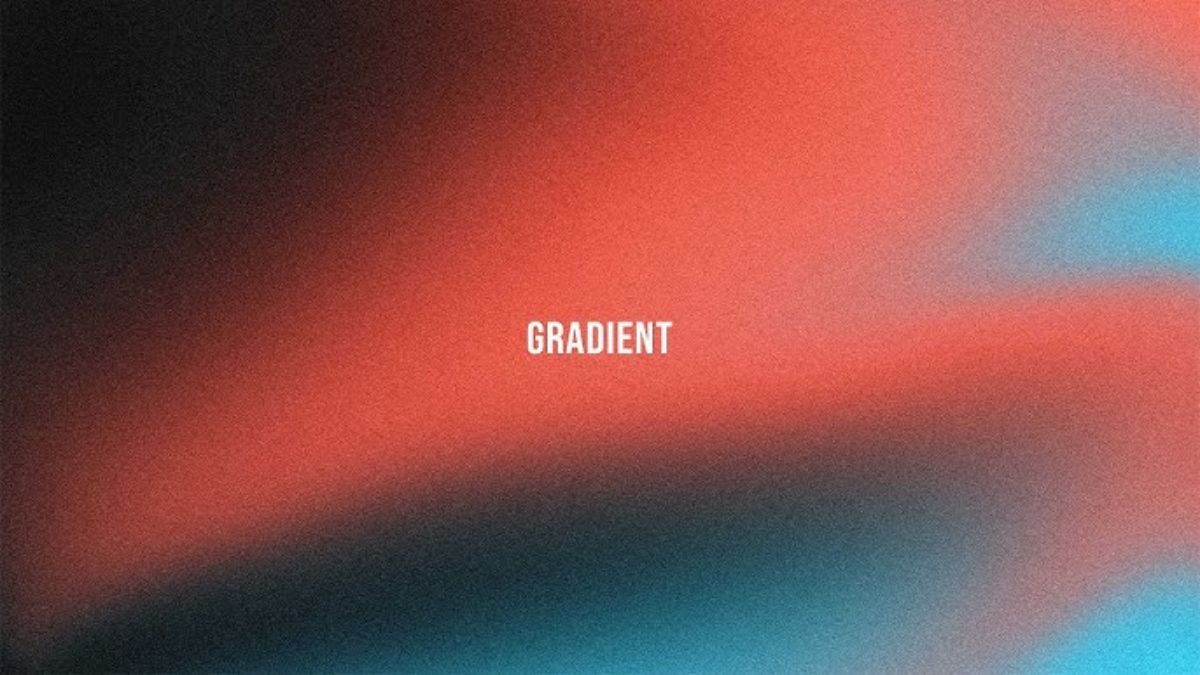
- Linear Gradient: Chuyển màu theo đường thẳng, phù hợp với nền và thanh tiêu đề.
- Radial Gradient: Chuyển màu theo hình tròn, dùng để tạo hiệu ứng ánh sáng hoặc điểm nhấn.
- Angle Gradient: Chuyển màu theo góc xoay, thích hợp để làm khung hình sáng tạo.
- Reflected Gradient: Phản chiếu màu theo trục đối xứng, hữu ích cho hiệu ứng phản chiếu nước.
- Diamond Gradient: Tạo chuyển màu dạng hình thoi, thường được dùng cho bố cục mang tính nghệ thuật.
Hướng dẫn chi tiết cách tạo Gradient trong Photoshop
Nếu bạn là người mới bắt đầu hoặc đang tìm cách thao tác nhanh và hiệu quả, thì việc nắm vững các cách tạo gradient trong Photoshop là vô cùng quan trọng. Dưới đây là các cách tạo màu gradient trong Photoshop phổ biến và dễ áp dụng nhất, phù hợp với cả thiết kế cơ bản lẫn nâng cao.
Cách 1: Sử dụng Gradient Tool
Gradient Tool là công cụ truyền thống và trực tiếp nhất để kéo gradient trong Photoshop. Dưới đây là tạo chữ gradient trong photoshop đơn giản:
- Bước 1: Mở ứng dụng Photoshop trên thiết bị của bạn, sau đó chọn công cụ Gradient Tool (G) từ thanh công cụ bên trái.
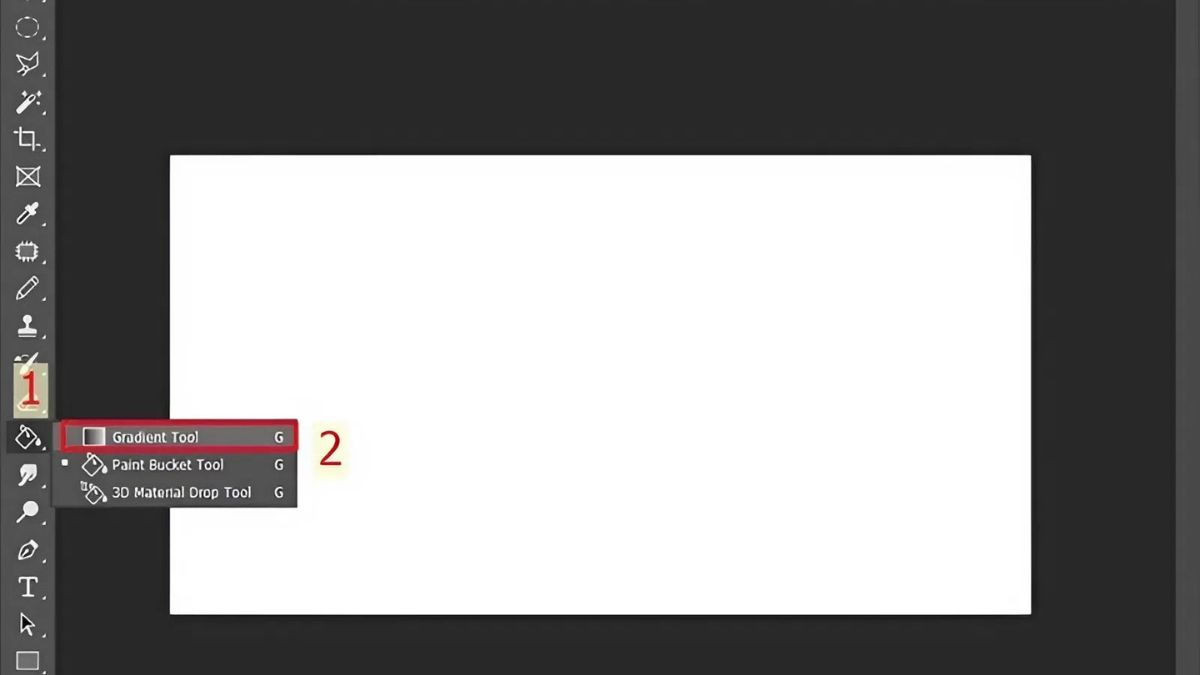
- Bước 2: Ở thanh điều khiển phía trên, nhấn vào mẫu gradient để mở Gradient Editor, chọn màu và kiểu chuyển màu.
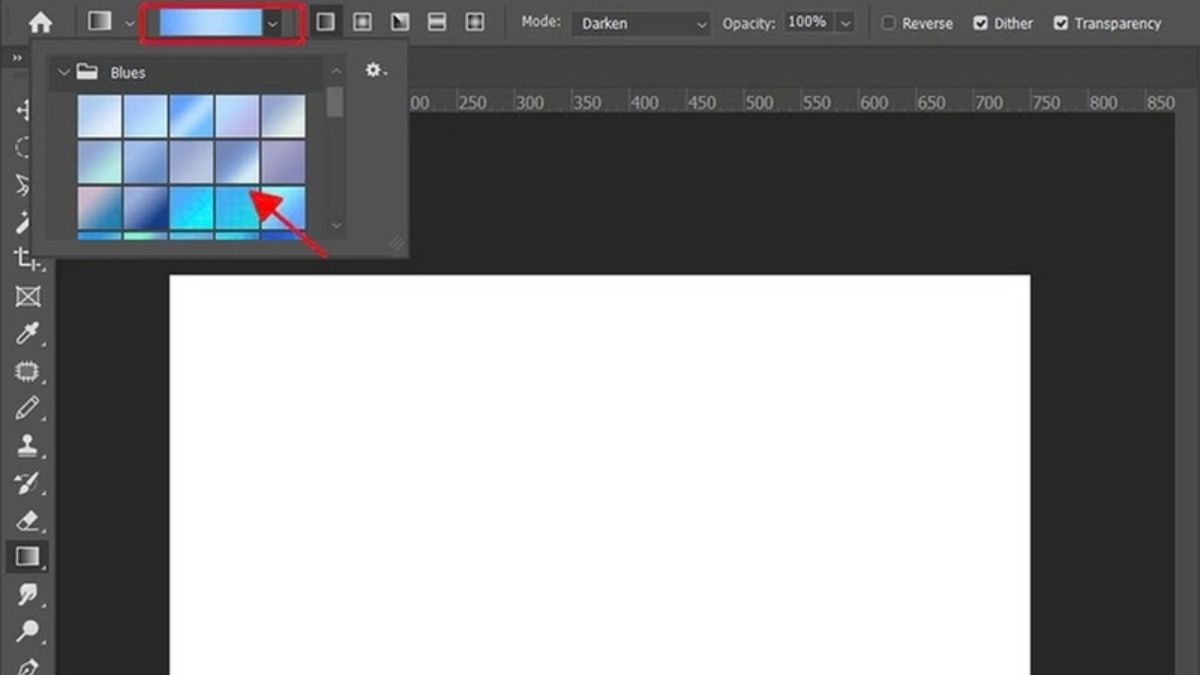
- Bước 3: Click và kéo chuột trên vùng làm việc để áp dụng gradient theo hướng mong muốn.
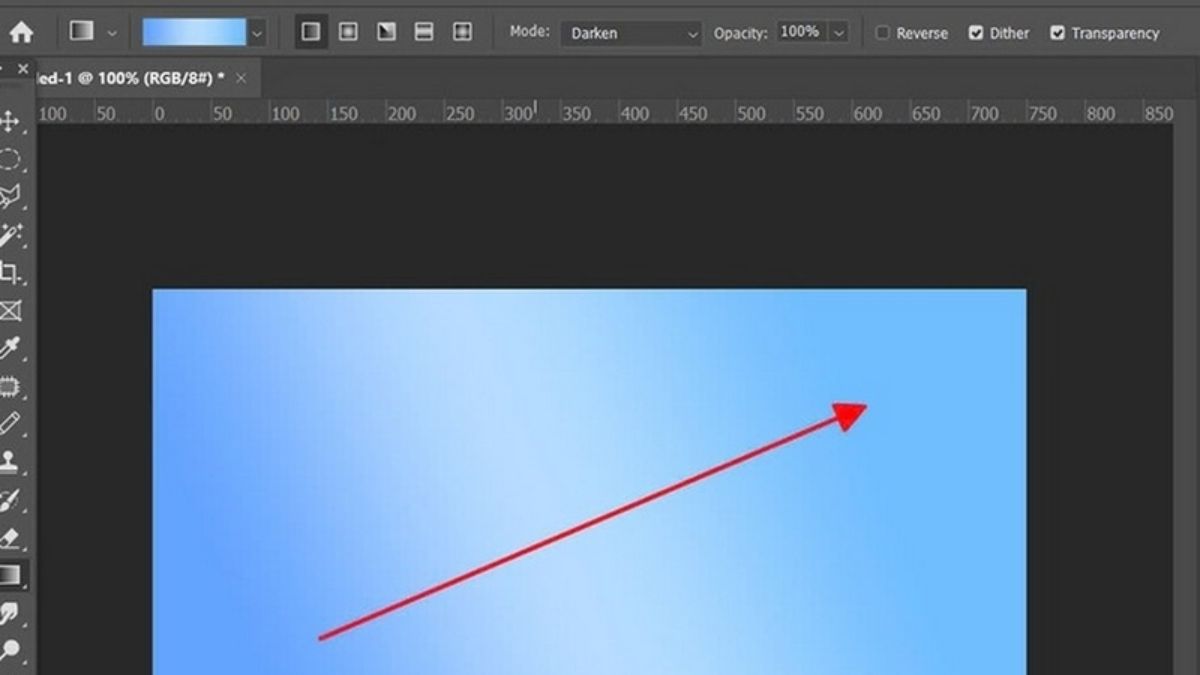
Công cụ này giúp bạn dễ dàng tạo màu gradient trong Photoshop theo đúng ý tưởng và phong cách cá nhân của mình. Đặc biệt, bạn có thể điều chỉnh độ mờ, hướng kéo và màu sắc để đạt được hiệu ứng như mong muốn. Đây cũng là công cụ thường dùng để tạo chữ gradient trong Photoshop bằng cách áp dụng lên text layer đã rasterized.
Cách 2: Sử dụng Gradient Overlay
Gradient Overlay là một layer style giúp áp gradient lên một đối tượng nhanh chóng, đặc biệt hữu ích cho text và hình khối.
- Bước 1: Để bắt đầu, hãy chọn layer bạn muốn áp dụng Gradient, sau đó nhấp chuột phải và chọn Blending Options.
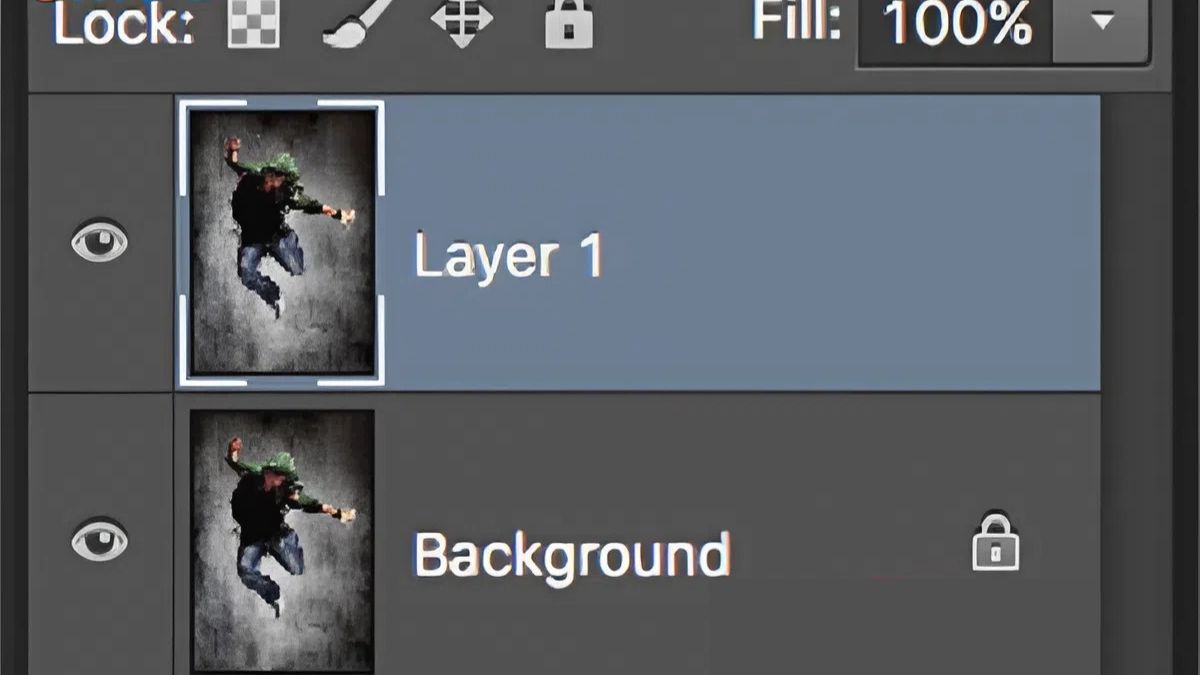
- Bước 2: Chọn Gradient Overlay, nhấn vào thanh gradient để tùy chỉnh kiểu màu và hướng chuyển tiếp.
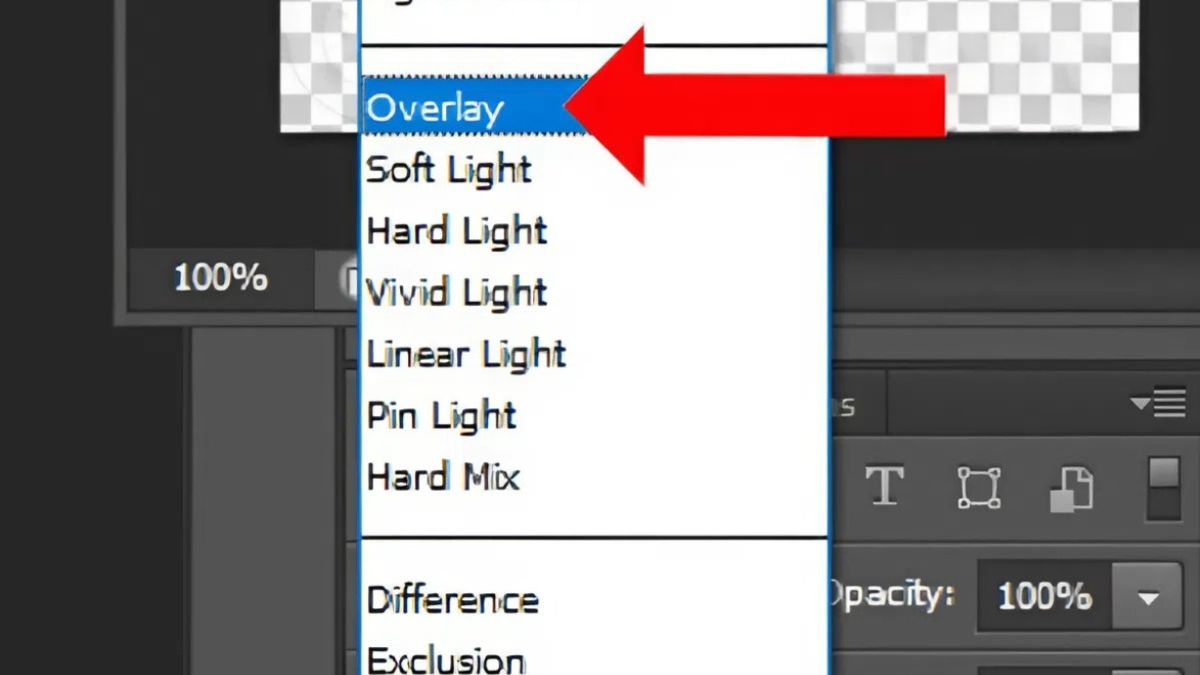
- Bước 3: Tùy chỉnh các thông số như Blend Mode, Opacity, Scale để có hiệu ứng mong muốn.
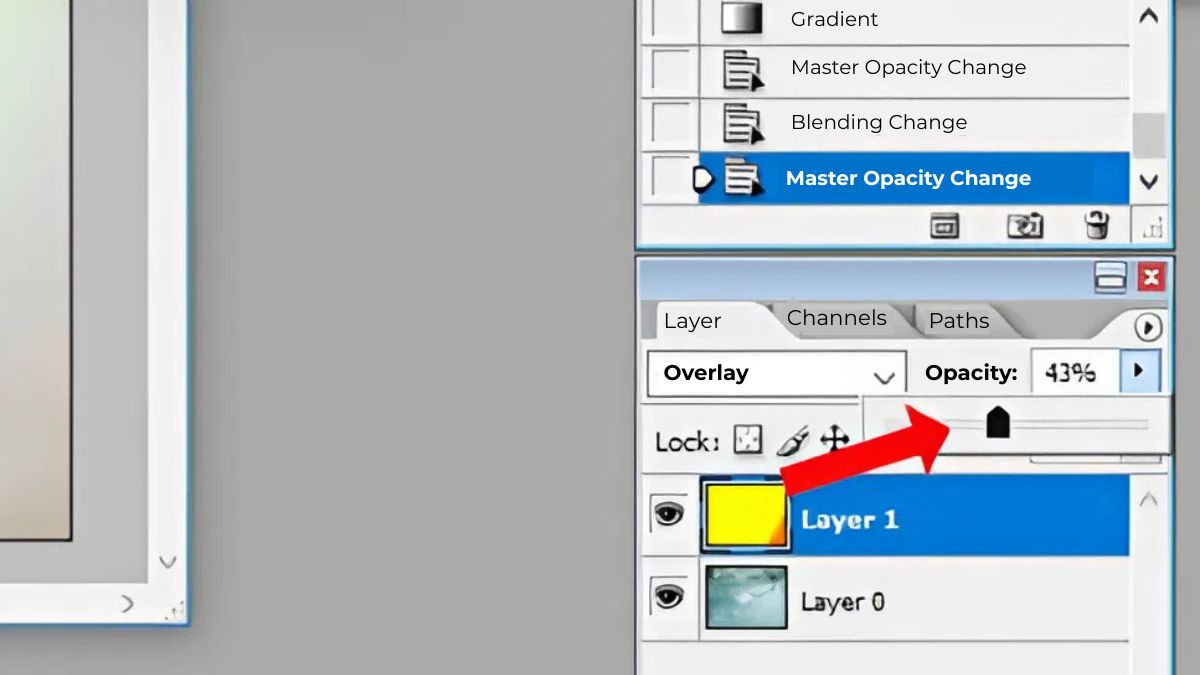
Cách này cực kỳ hữu ích nếu bạn muốn tạo hiệu ứng gradient mà vẫn giữ nguyên được layer gốc. Nó đặc biệt phù hợp với các bạn mới học cách tạo gradient trong Photoshop và muốn giữ thiết kế linh hoạt.
Một vài mẹo hữu ích khi tạo Gradient trong Photoshop
Sau khi đã nắm vững các cách tạo gradient trong Photoshop cơ bản, bạn hoàn toàn có thể nâng cấp thiết kế của mình với một số thủ thuật nâng cao. Những mẹo dưới đây không chỉ giúp bạn tạo gradient trong Photoshop nhanh chóng hơn mà còn mở ra nhiều hướng sáng tạo mới.
Sử dụng Gradient Map Adjustment Layer
Gradient Map là một adjustment layer trong Photoshop cho phép bạn chuyển đổi các vùng sáng – tối trong ảnh thành các dải màu gradient tương ứng. Đây là công cụ rất hữu ích nếu bạn muốn tạo các hiệu ứng màu sắc nghệ thuật hoặc nhanh chóng thay đổi tông màu của toàn bộ hình ảnh. Khi áp dụng Gradient Map nó sẽ giúp hình ảnh chuyển tông mượt mà và sinh động hơn.
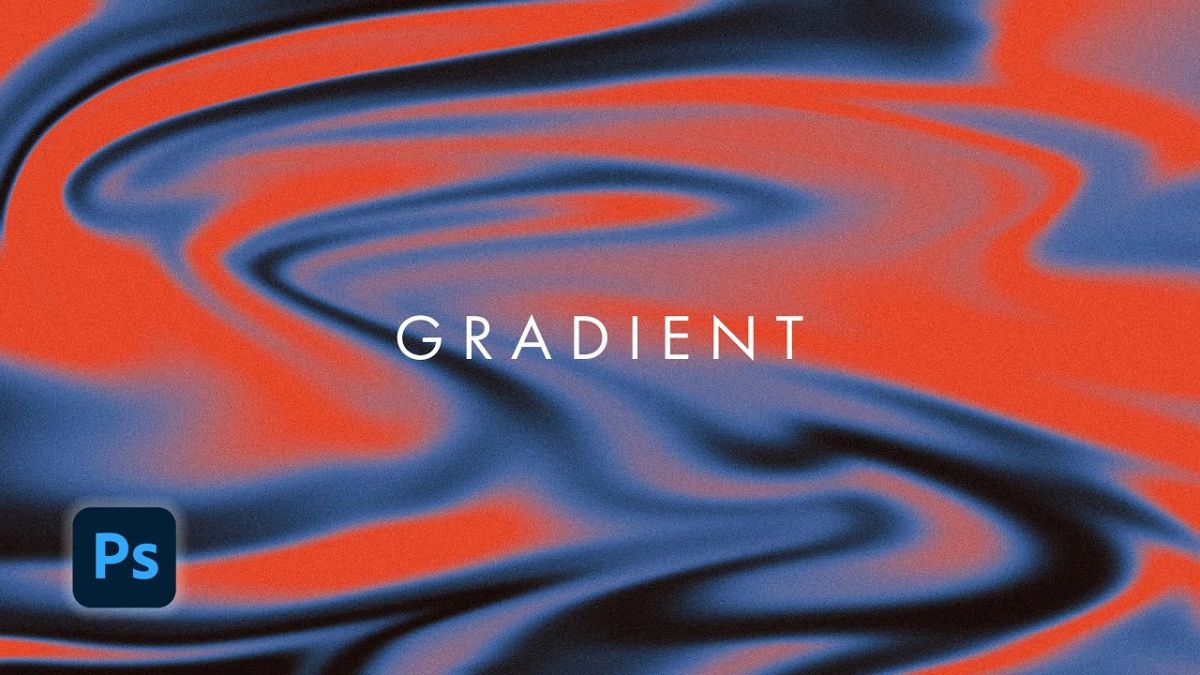
Để sử dụng, bạn chỉ cần vào menu Layer, chọn New Adjustment Layer rồi chọn Gradient Map. Sau đó, bạn chọn kiểu chuyển màu phù hợp trong bảng Gradient Editor. Đây là một mẹo tuyệt vời khi bạn muốn thử nghiệm các hiệu ứng gradient trong Photoshop mà vẫn giữ nguyên bản gốc của hình ảnh.
Tải/Tạo và lưu Gradient Presets
Để tiết kiệm thời gian, bạn nên tạo và lưu lại các Gradient đã chỉnh. Hoặc bạn cũng có thể tải về preset từ các trang chia sẻ thiết kế. Việc lưu preset này sẽ giúp bạn nhanh chóng áp dụng lại các gradient đẹp mà không phải chỉnh thủ công lại từng lần. Đây được xem là bước quan trọng nếu bạn thường xuyên tạo hiệu ứng gradient trong Photoshop cho nhiều dự án.
Phối hợp Blend Modes
Khi tạo gradient trong Photoshop, đừng bỏ qua tính năng Blend Mode. Đây là chìa khóa để bạn pha trộn gradient với các layer khác. Sau khi áp gradient, thử thay đổi Blend Mode thành Overlay, Soft Light hoặc Multiply.
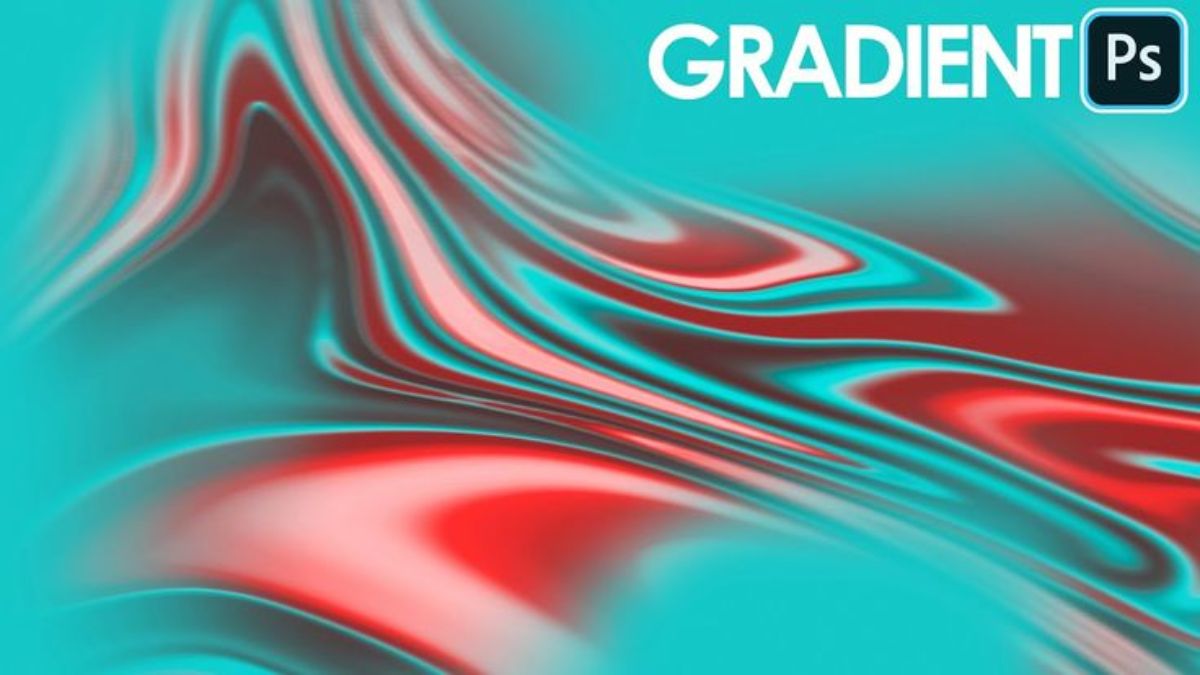
Bên cạnh đó, bạn có thể kết hợp với Opacity để đạt độ trong suốt như mong muốn. Việc phối màu sáng tạo với Blend Mode không chỉ giúp gradient đẹp hơn mà còn tạo chiều sâu cho thiết kế.
Sử dụng kết hợp Gradient và Mask
Cách này rất hữu ích khi cần làm mờ một phần hình ảnh hoặc hòa trộn hai hình lại với nhau. Chỉ cần thêm Layer Mask cho layer, chọn công cụ Gradient Tool, sau đó kéo gradient đen – trắng trên mask là bạn đã có hiệu ứng chuyển tiếp tinh tế. Đây là mẹo hiệu quả khi kéo gradient trong Photoshop để tạo chiều sâu và cảm giác tự nhiên hơn cho bố cục.
Phương pháp này đặc biệt phù hợp với các dự án cần sự chính xác về vùng hiển thị, ví dụ như khi tạo màu gradient trong Photoshop cho nền ảnh hoặc hiệu ứng chữ. Nhờ khả năng kiểm soát tốt vùng chuyển màu, việc tạo gradient trong Photoshop sẽ giúp thiết kế mềm mại và chuyên nghiệp hơn.
Hy vọng qua hướng dẫn chi tiết và các mẹo thực tiễn trong bài viết, bạn đã hiểu rõ hơn về cách tạo gradient trong Photoshop và biết cách ứng dụng vào thiết kế một cách linh hoạt. Đừng quên luyện tập thường xuyên để thành thạo cách tạo màu gradient trong Photoshop và tạo ra những sản phẩm ấn tượng hơn mỗi ngày. Nếu bạn cần thêm nhiều mẹo hay về thiết kế hoặc phần mềm, hãy theo dõi Sforum để cập nhật kiến thức mới nhất nhé!
Câu hỏi thường gặp
Làm sao để tạo gradient nhanh?
Bạn có thể tạo gradient trong Photoshop nhanh bằng cách sử dụng phím tắt và preset. Cụ thể:
- Nhấn G để mở Gradient Tool.
- Chọn preset sẵn trong thanh công cụ.
- Kéo trực tiếp lên vùng muốn áp dụng gradient.
Ngoài ra, nếu đã lưu preset, bạn chỉ mất vài giây để áp dụng mà không cần chỉnh lại thông số. Điều này đặc biệt hiệu quả với những ai thường xuyên cần tạo nền hay tạo chữ gradient trong Photoshop.
Phím tắt của công cụ Gradient là gì?








Bình luận (0)